
Xerox Ofter тоног төхөөрөмж нь Зөвлөлтийн албан уламжийн дараахь хэрэглэгчидний дунд зэргийн хэрэглэгчийн түгээмэл байгаа бөгөөд тухайн ёсдугаар хувьд филдийн процерийн момер принтерээр цуврал цувнуудын түгсан цувралтай байна. Өнөөдөр бид татаж авах аргуудыг ашиглан хэрэглэгчдийг татаж аваад жолооч нар 3020 дугаартай төхөөрөмжид суулгана.
Xerox Phaser 3020 програмыг татаж авах
НЭГДСЭН ХЯНАЛТТАЙ ТУСГАЙ ТӨЛӨВЛӨГӨӨНИЙ ТУХАЙ ХАМГИЙН ДЭЛГЭРЭНГИЙН ГАЗРЫН ТОНОГ ТӨХӨӨРӨМЖИЙН ТОНОГ ТӨХӨӨРӨМЖ, INTONECT суулгагчийн таниулагчийн таниулбар, Windows системийн хэрэгслийг хайх. Дарааллаар нь эхэлье.Арга 1: Үйлдвэрлэгчийн нөөц
Ямар ч төхөөрөмжийг програм хангамж авах хамгийн найдвартай, найдвартай арга бол үйлдвэрлэгчийн вэбсайтаас ачаалах явдал юм.
Албан ёсны вэб нөөцийн Xerox
- Хуудас нээгдсэний дараа сайтын үндсэн цэсийг ашиглана уу. "Хэрэглэгчийн дэмжлэг" дээр товшиж, сайтын үндсэн цэсийг ашиглана уу.
- Дараа нь "Дэмжлэг ба жолооч нар" дээр дарна уу.
- Хайлтыг ашиглаж байгаа принтерийн хуудсыг ашиглана уу, хүсэлтийг Phaser 3020-ийг хайж олохын тулд Хайлтыг ашиглана уу. Дараа нь санал болгож буй үр дүн дээр дарна уу.
- Тусгай цонхонд олдсон холбоосууд хайлтын дагуу гарч ирнэ. Драйвер ба Татаж авах.
- Татаж авах хэсгийг нээж, өөрийн хүссэн үйлдлийн систем, хэл дээрх бэлэн материалуудыг эрэмбэлэх. Дүрмээр бол систем нь OS болон хүссэн хэлийг автоматаар тодорхойлдог.
- Phaser 30 ** цувралын хувьд дансны зөвхөн нэг хувилбарыг үйлдлийн системийн зөвхөн нэг хувилбарыг ашиглах боломжтой бөгөөд та үүнийг татаж авах хэрэгтэй. Багцын нэрийг дарна уу.
- Татаж авахын тулд та лицензийн гэрээг авах хэрэгтэй.
- Суулгагчийг татаж авсны дараа үүнийг ажиллуулаад, зааврыг дагаж мөрдөөрэй.
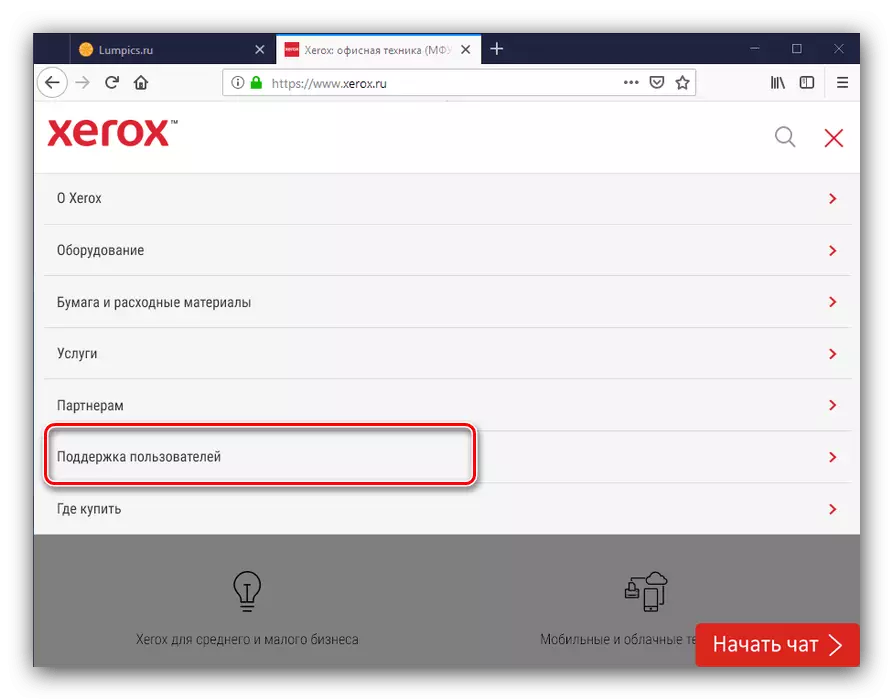

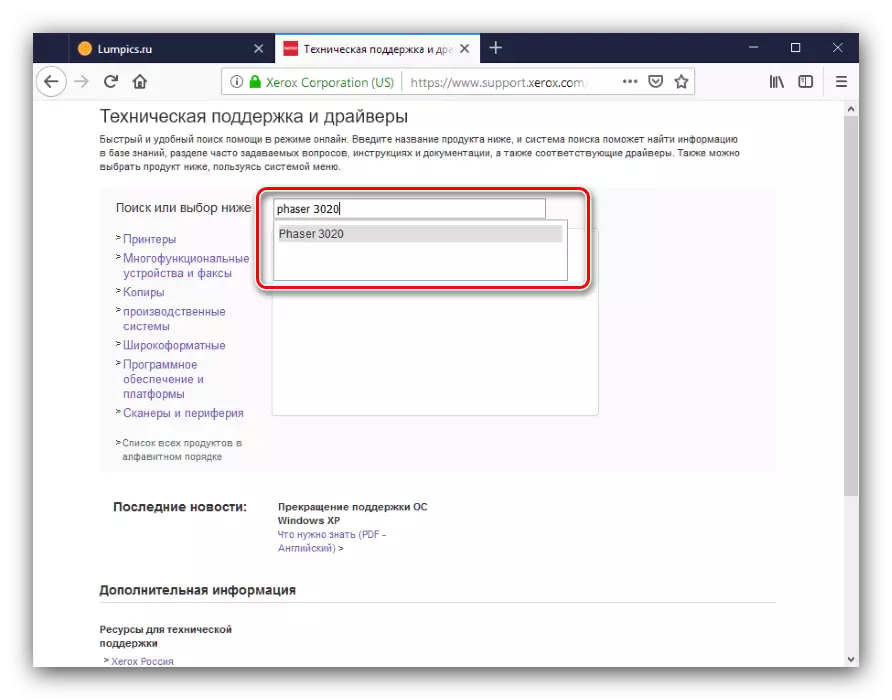

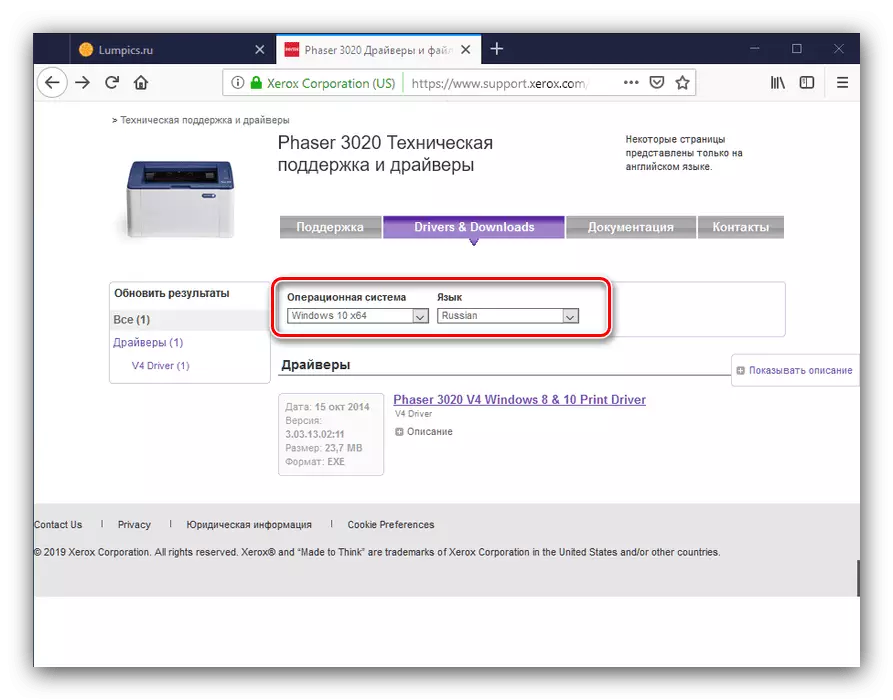
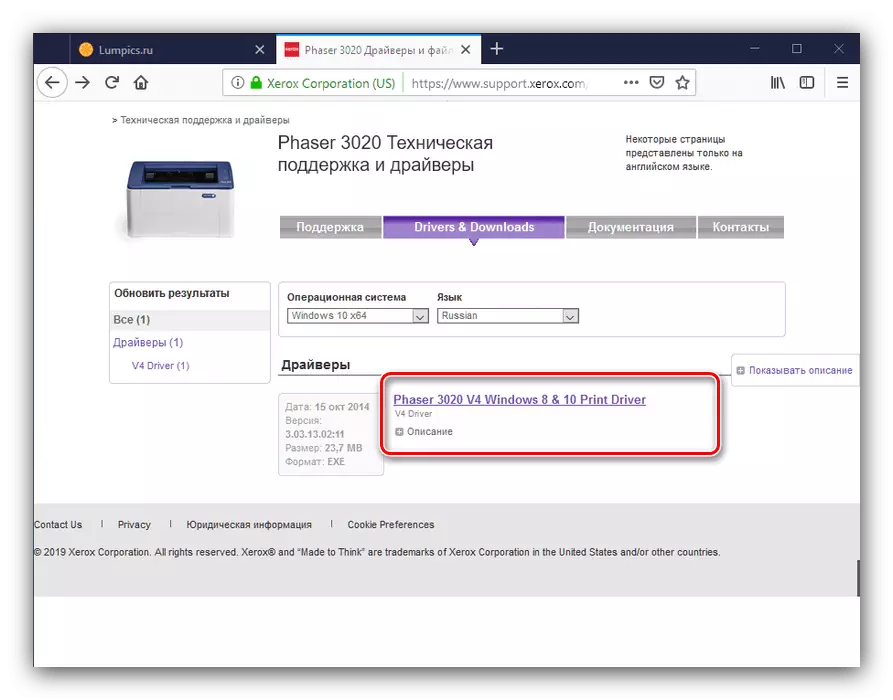
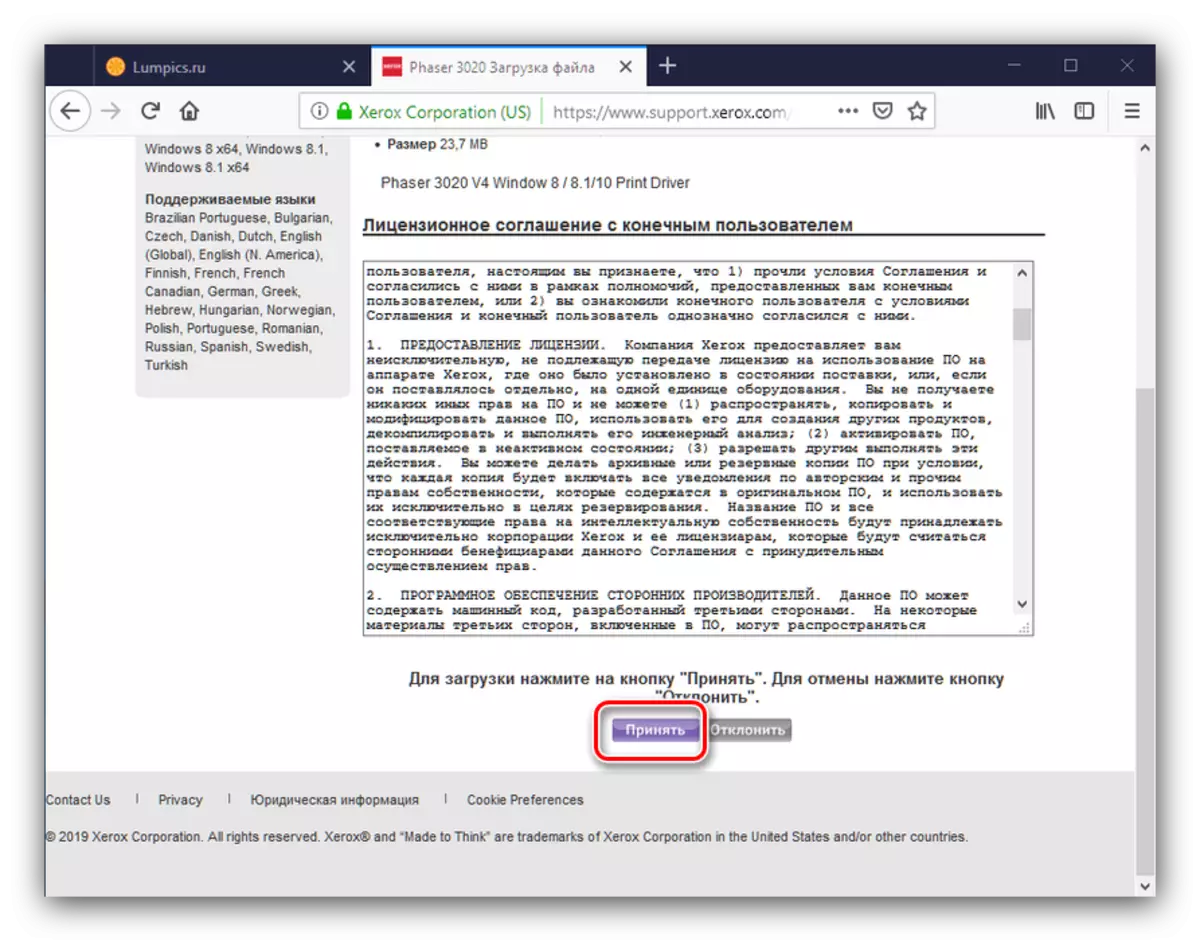
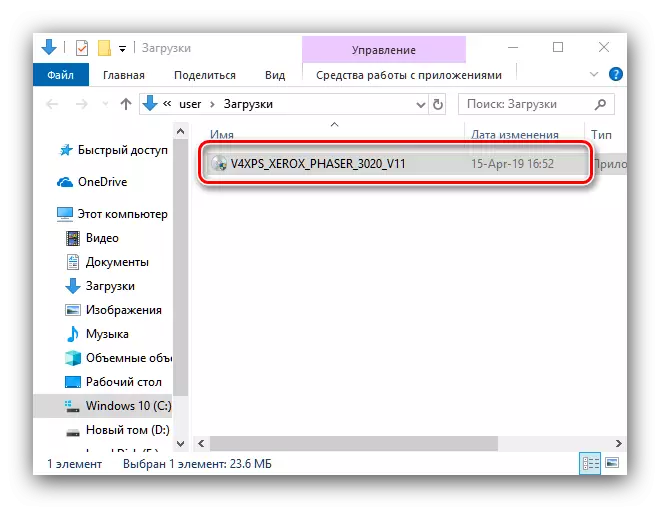
Арга 2: Бүх нийтийн жолоочийн суулгагч
Системийн програм хангамжийг хянан үзэх, ачаалах нь тусгай шийдэл хэрэглэж байгаа бол. Гуравдагч этгээдийн хөгжүүлэгчээс ирсэн жолооч. Иймэрхүү жолооч нарын драйверын шийдлийг санал болгож болно.
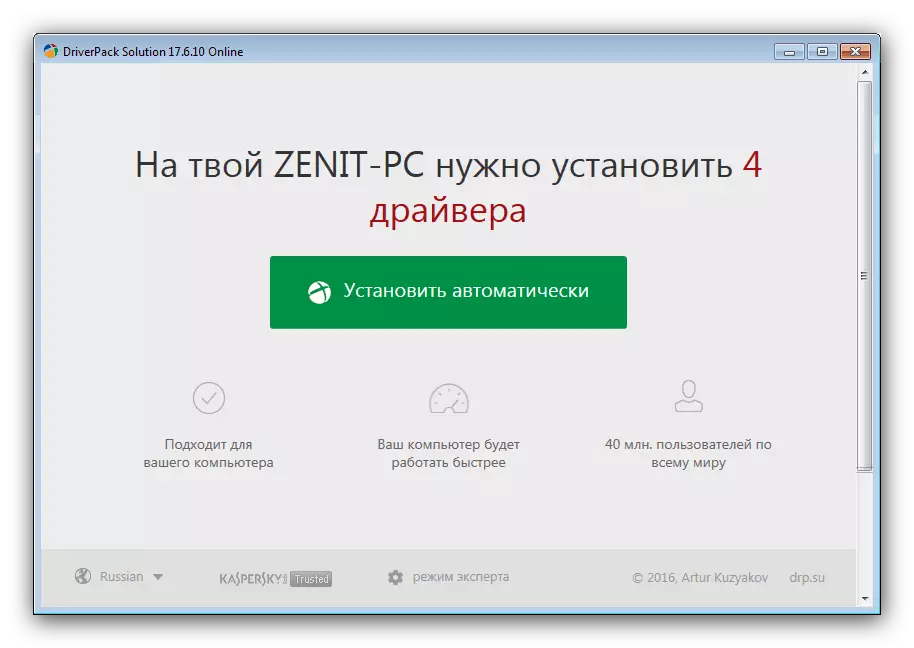
Хичээл: Жолоочдын компьютерийг хэрхэн ашиглах вэ
Хэрэв энэ програм танд ямар нэг шалтгааны улмаас тохирохгүй бол та өөр хувилбарын товч тоймтой танилцах боломжтой.
Дэлгэрэнгүй унших: Жилийн жолооч
Арга 3: Тоног төхөөрөмжийн тодорхойлогч
Мөн принтерийн техник хангамжийн тодорхойлогч нь драйверуудыг хайх арга хэрэгсэл болгон ашиглаж болно. Загварын хувьд авч үзсэн загвар нь иймэрхүү харагдаж байна:
USBPRET \ Xeroxphaser_302077C.
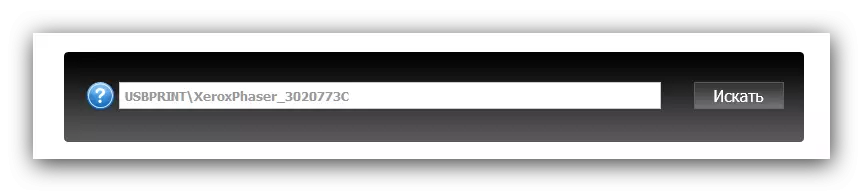
Дараа нь зүгээр л системийн програм хангамжийн хайлтын үйлчилгээний аль нэг дээр зочилно уу. Процедурыг тусад нь нарийвчлан нарийвчлан шалгасан болно.
Хичээл: Тоног төхөөрөмжийн ID-ээр жолооч хайх
Арга 4: Windows системийн хэрэгсэл
Салхины гэр бүл нь драйверуудыг гуравдагч этгээдийн шийдэлд хүргэхгүйгээр суулгах боломжийг танд олгоно. Дараах байдлаар ажиллах:
- "Төхөөрөмж, принтерүүд" гэж дуудах, "Ажиллуулах" цонхыг ашиглан "Run" цонхыг оруулах хамгийн хялбар арга.
- Дараачийн, "принтер нэмэх принтер" хэрэгслийг ашиглана уу.
- "LINK-г ашиглана уу" гэсэн жагсаалтад байгаа принтер байхгүй байна. " Хэрэв Windows 7 суулгасан бол 4-р алхам руу очно уу.
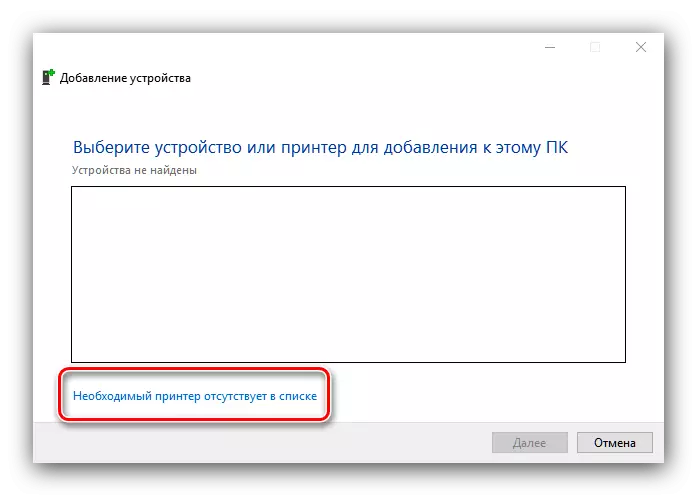
Гарын авлагын тохиргоог ашиглан орон нутгийн эсвэл сүлжээний принтер нэмэх "-ийг сонгоно уу.
- Windows 7 дээр дарж, "Орон нутгийн принтер нэмэх" зүйл дээр дарна уу.
- Энд, хүссэн холболтын портыг сонгоно уу (Ихэнх тохиолдолд энэ нь анхдагчаар гарч ирэх болно
- Энэ үе шатанд, Windows-ийн шинэчлэлтийн төв дээр дараад Microsoft Servers-тэй холбоо барина уу.
- Үйлдвэрлэгч, төхөөрөмжүүдийн бүрэн жагсаалтыг татаж авсны дараа үйлдвэрлэгчийн цэснээс "Xerox" -г сонгосны дараа "Төхөөрөмж" цэс - "Төхөөрөмж" цэс - "Төхөөрөмж" цэсийг сонгоно уу. "Xerox Phaser 3020".
- Нэмэлт принтер дээр тохирох нэрийг тохируулна уу.
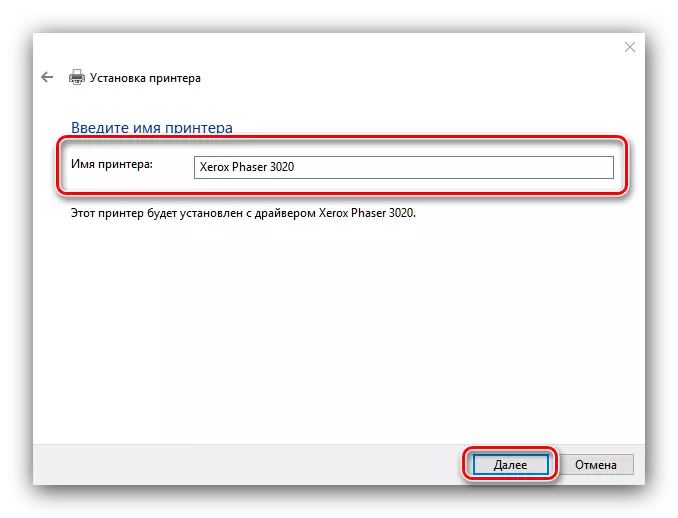
Дараа нь шаардлагатай бол принтер рүү нэвтрэх эрхийг тохируулах.
- Процедурын төгсгөлд туршилтын хуудсыг хэвлэхийг оролдож, дараа нь "Бэлэн" дарна уу.
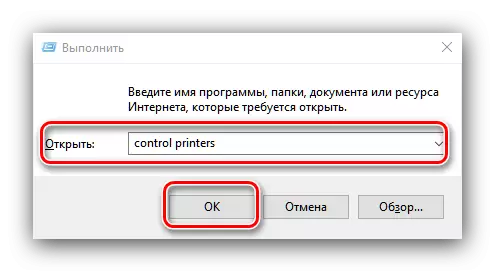
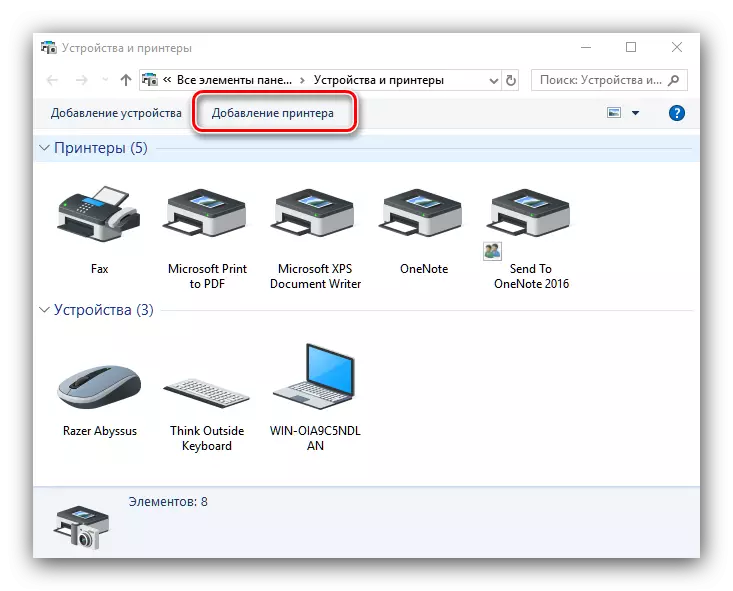

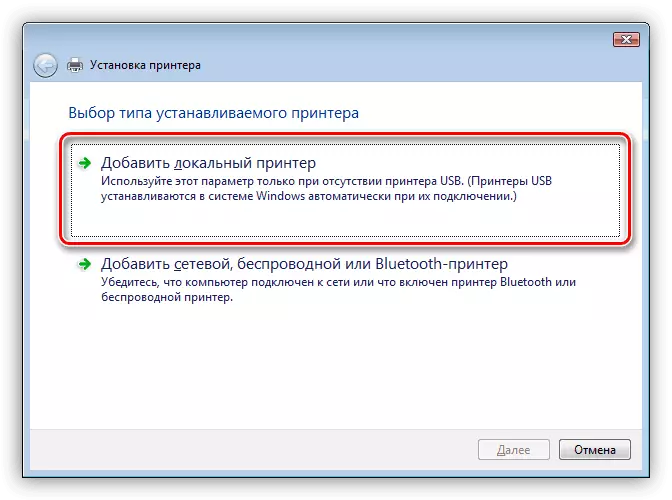
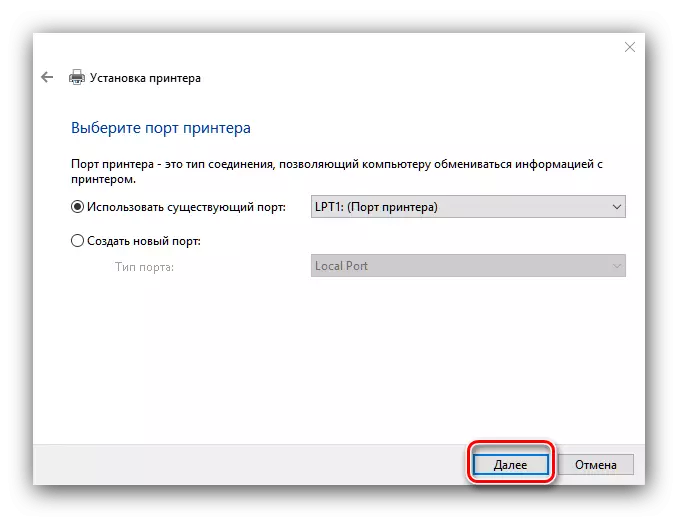
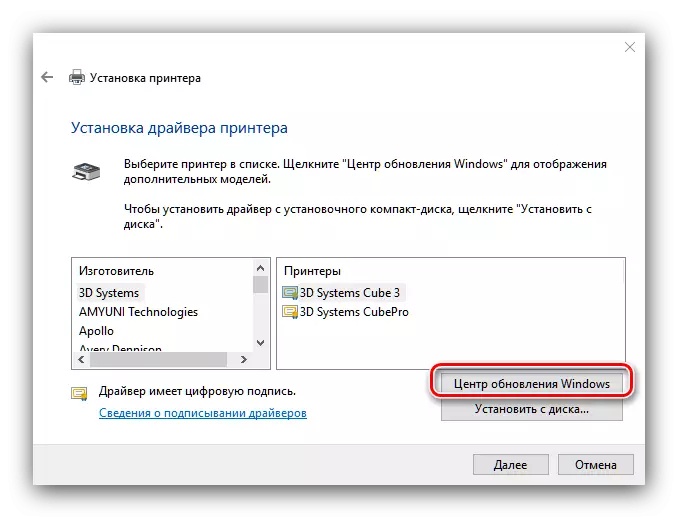
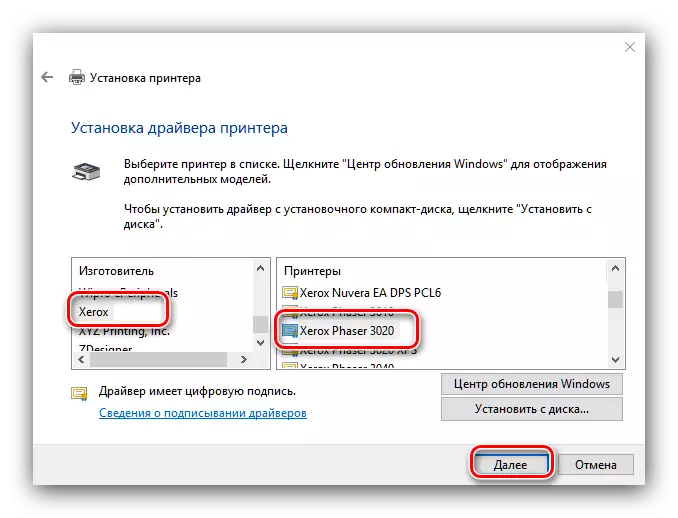
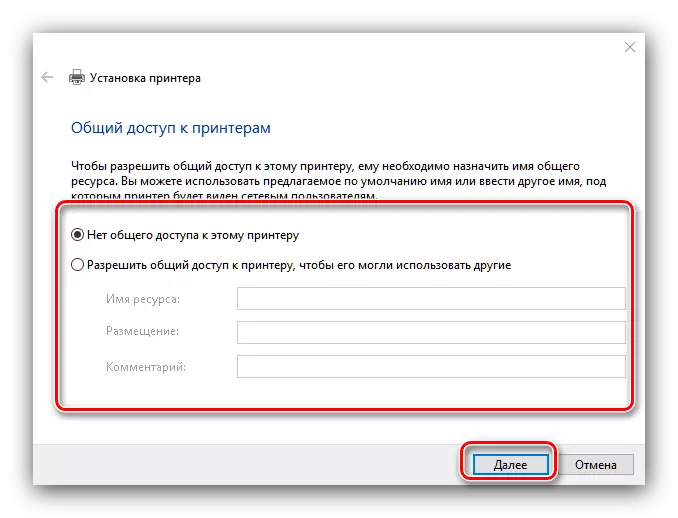
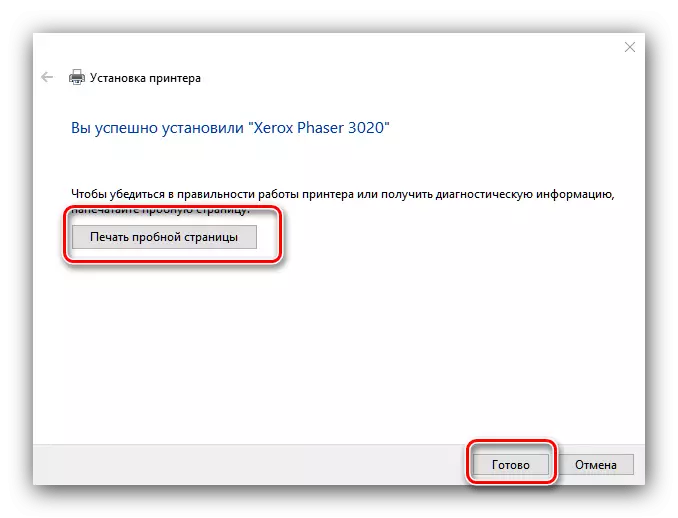
Байгуулах
Бид драйверуудыг татаж авах, суулгаж, суулгаж, суулгаж, суулгаж, суулгаж, суулгаж, 3020 принтер рүү суулгаж, суулгаж, суулгана. Бид үйлдвэрлэгчийн эх сурвалжаас татаж авах боломжтой.
